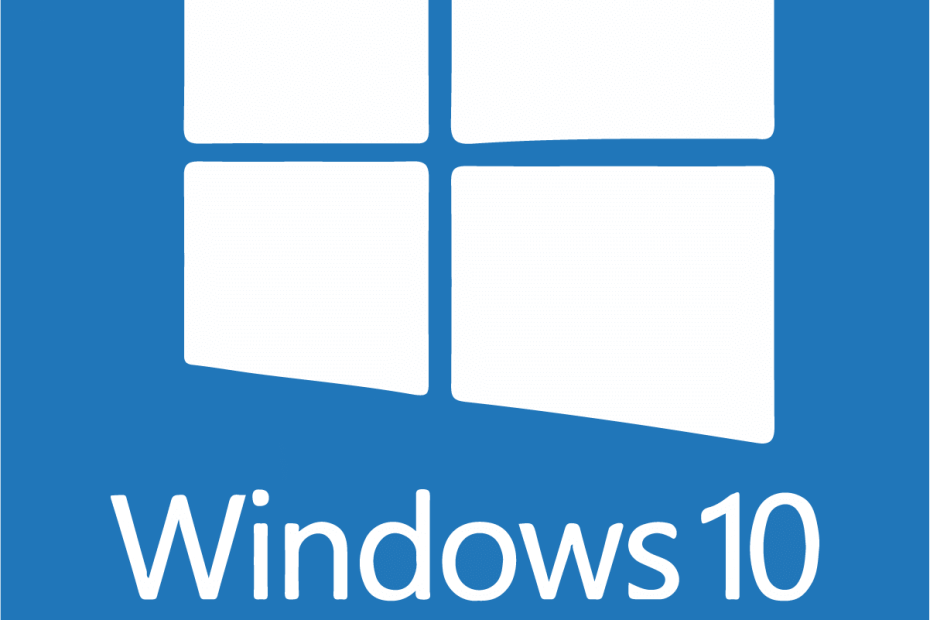Questo software manterrà i tuoi driver attivi e funzionanti, proteggendoti così da errori comuni del computer e guasti hardware. Controlla tutti i tuoi driver ora in 3 semplici passaggi:
- Scarica DriverFix (file di download verificato).
- Clic Inizia scansione per trovare tutti i driver problematici.
- Clic Aggiorna driver per ottenere nuove versioni ed evitare malfunzionamenti del sistema.
- DriverFix è stato scaricato da 0 lettori questo mese.
Microsoft ha lanciato l'aggiornamento KB4103727 agli utenti di Windows 10 Fall Creators Update questo Patch martedì, ma non tutti gli utenti sono stati in grado di installarlo.
Il processo di download del Patch Tuesday di solito procede senza intoppi, ma quando i computer si riavviano per completare l'installazione, sullo schermo vengono visualizzati vari codici di errore come errore 0x80070bc2.
Ecco come un utente descrive questa edizione:
KB4103727 continua a non funzionare per me. Si installa, riavvio, mi informa che non è riuscito. Provato tre volte, è Windows 10 Home su un laptop AMD A6-4400M. Fornisce il codice di errore 0x80070bc2.
Questo non è l'unico codice di errore che blocca l'aggiornamento. Codici di errore ox800706be e 0x800700d8 si verificano anche abbastanza frequentemente impedendo l'installazione di KB4103727.
Ho un problema simile. Impossibile ottenere l'aggiornamento 1709 da installare. […] Tuttavia, non riesco a eliminare il seguente errore quando cerco aggiornamenti. Paura che questo stia bloccando eventuali aggiornamenti legittimi. Di seguito è riportato il messaggio che ricevo quando cerco aggiornamenti e le informazioni sul mio PC.
“Si sono verificati problemi durante l'installazione di alcuni aggiornamenti, ma riproveremo più tardi. Se continui a visualizzare questo messaggio e desideri eseguire ricerche sul Web o contattare l'assistenza per ottenere informazioni, potrebbe essere utile: 2018-05 Aggiornamento cumulativo per Windows 10 versione 1709 per sistemi basati su x64 (KB4103727) – Errore 0x800700d8″
Se non riesci a installare KB4103727 sul tuo computer, disabilita il tuo programma antivirus, cerca gli aggiornamenti, installa gli aggiornamenti disponibili e quindi attiva la protezione antivirus.
Anche l'avvio pulito del computer può essere d'aiuto. Ecco come farlo:
- Vai alla casella di ricerca > digitamsconfig
- SelezionareConfigurazione del sistema > vai aServizitab
- SelezionareNascondi tutti i servizi Microsoft > Disabilitare tutto

- Vai aAvviare scheda > Apri Task Manager > Disabilita tutto il superfluo servizi in esecuzione lì

- Riavvia il tuo computer
Se non funziona, puoi anche eseguire lo strumento di risoluzione dei problemi di aggiornamento integrato di Windows 10. Vai su Impostazioni > Aggiornamento e sicurezza > Risoluzione dei problemi > avvia lo strumento di risoluzione dei problemi di aggiornamento.

Non perderti in tutti questi tecnicismi! Scegli uno strumento per risolvere i problemi di aggiornamento di Windows per te!
Qualcuno di questi tre soluzioni alternative ti ha aiutato a risolvere il problema? Fateci sapere nei commenti qui sotto.